Pokud chcete mít jistotu, že jsou vaše data na vašem Macu v bezpečí, Apple k tomu poskytl snadný způsob. Vytvořili úschovnu souborů, přístupnou prostřednictvím systémových předvoleb, aby zašifrovali vaši spouštěcí jednotku nějakým bezpečným zabezpečením souborů.
Budete potřebovat OS X Lion nebo novější a na disku budete muset mít oddíl pro obnovení OS X. Tento poslední bit je obvykle nainstalován na novějších počítačích Mac, ale k otestování restartujte počítač Mac a podržte klávesu Command-R. Pokud uvidíte obrazovku pro obnovení OS X, můžete začít.
Nastavení FileVault je ještě jednodušší. Začněte spuštěním Předvoleb systému a kliknutím na Zabezpečení a soukromí.
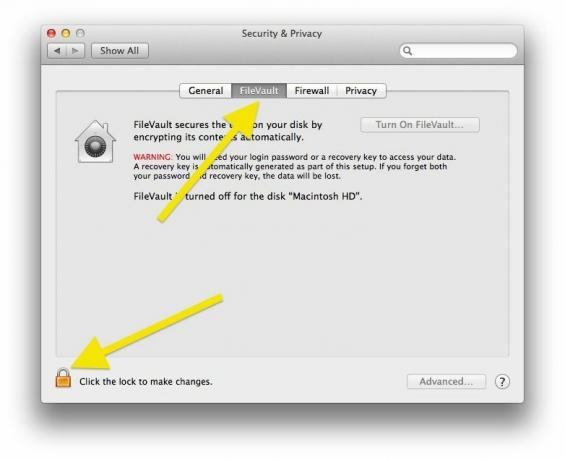
Jakmile jste tam, klikněte na tlačítko FileVault v horní části podokna předvoleb a poté klikněte na zámek v dolním levém rohu. Zde budete muset zadat přihlašovací údaje správce.
Poté klikněte na Zapnout FileVault a budete požádáni o výběr uživatelských účtů, které mohou používat disk, jakmile bude zašifrován. Zadejte přihlašovací jméno a heslo pro každý účet, u kterého chcete používat svazek s povolenou funkcí FileVault. Pokud máte pouze jeden uživatelský účet, toto okno se vám nezobrazí.

Poté získáte klíč pro obnovení. Okamžitě to zkopírujte a ujistěte se, že jste to zkopírovali správně. Pokud jej ztratíte, budete muset buď kontaktovat Apple, nebo máte smůlu. Tento klíč je bezpečnostní síť, která vám umožní přístup ke svazku, pokud zapomenete heslo. Znovu to neztrácejte.

Když v dialogovém okně klíče pro obnovení kliknete na Pokračovat, budete mít možnost uložit klíč pro obnovení pro vás nebo ne. Pokud se rozhodnete nechat Apple svůj klíč pro obnovení, budete muset vybrat tři bezpečnostní otázky, které použijete k prokázání, že máte přístup ke svazku, pokud ztratíte klíč pro obnovení a budete muset zavolat Jablko. Ujistěte se, že jste vybrali odpovědi, které si konkrétně pamatujete.
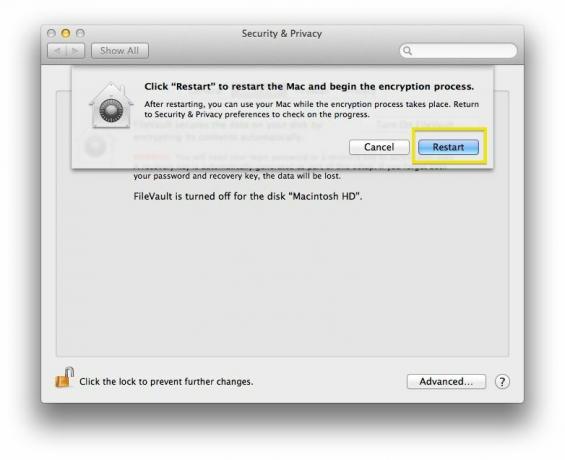
Až to budete mít hotové, klikněte na tlačítko Restartovat a FileVault začne při restartu šifrovat všechna vaše data. I nadále můžete svůj Mac používat. Jak daleko je proces šifrování na vašem počítači Mac, uvidíte, když znovu otevřete podokno Předvolby systému> Zabezpečení a soukromí.
Zdroj: Jablko
